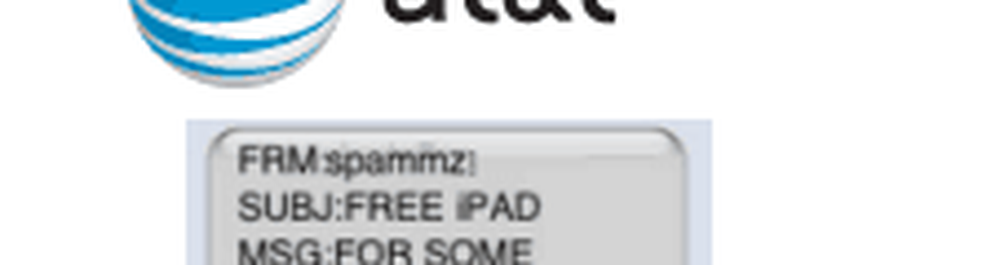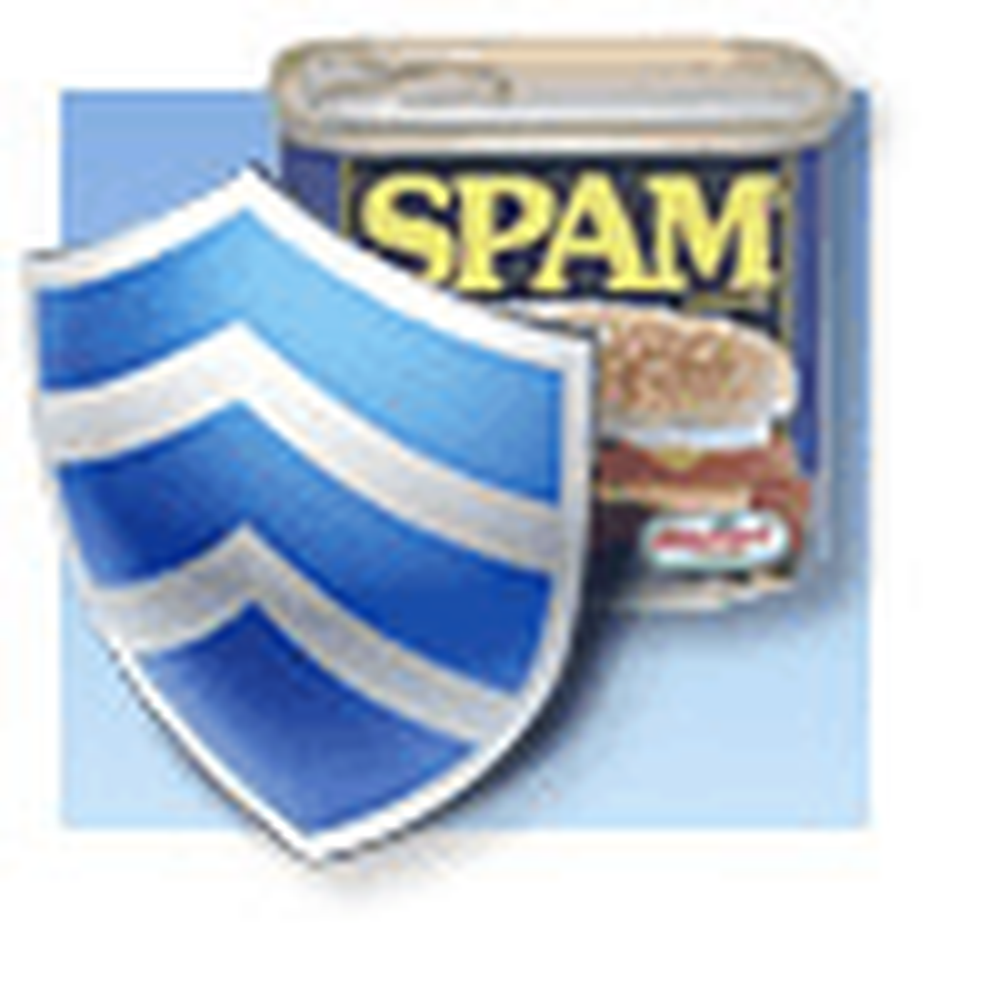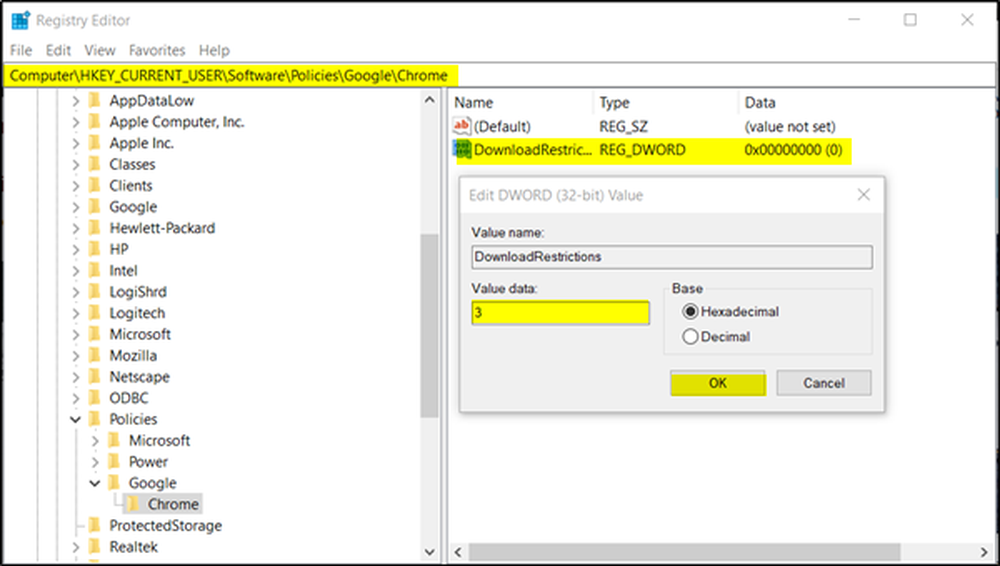Cómo bloquear o abrir un puerto en el Firewall de Windows

De acuerdo con sus necesidades, puede configurar los ajustes del Firewall de Windows (bloquear o abrir el puerto en Windows 10/8 / 7l) y restaurar los valores predeterminados si no está satisfecho con la configuración predeterminada del Firewall de Windows. Sin embargo, para esto, necesita acceder a la configuración avanzada del firewall. Esto es simple, simplemente abra el panel de control y en el tipo de cuadro de búsqueda - Cortafuegos. A continuación, abra Firewall y haga clic en el enlace 'Configuración avanzada'.
Ya hemos visto cómo administrar el Firewall de Windows. En esta publicación, veremos en detalle cómo bloquear o abrir un puerto en el firewall de Windows 10/8/7.
Bloquear puerto en Firewall de Windows
Cuando se encuentre en la 'Configuración avanzada' del firewall de Windows 8, haga clic en el enlace Configuración avanzada en el panel izquierdo del cuadro de diálogo principal del firewall. Esto abrirá la ventana Firewall de Windows con seguridad avanzada.

Ahora, si ve la ventana del firewall, se muestra una lista de reglas en el lado izquierdo. De la lista, seleccione Reglas de entrada para mostrar la sección de reglas de entrada.

Luego, desde el panel derecho, seleccione la opción 'Nueva regla'.

Al hacerlo, se abrirá la ventana 'Asistente de nueva regla de entrada'.
Desde él, seleccione 'Puerto' como el nuevo Tipo de regla y haga clic en Siguiente. Por razones de seguridad, he intentado bloquear el puerto TCP. Haga clic en puertos locales específicos. Luego elija un puerto como 80 como se muestra en la captura de pantalla a continuación.


A continuación, seleccione 'Bloquear la conexión' como Acción y haga clic en Siguiente.

Más tarde, seleccione todos los perfiles disponibles para diferentes tipos de conexiones (Dominio, Privado y Público) y haga clic en Siguiente para continuar.

Dé un nombre de su elección a la nueva regla. Utilicé 'bloquear puertos sospechosos'. Si lo desea, puede agregar la descripción a la nueva regla. Este paso es sin embargo opcional..

Finalmente, haga clic en el botón Finalizar para configurar los ajustes..
Puerto abierto en Firewall de Windows
En ocasiones, es posible que sienta la necesidad de abrir un puerto en el firewall de Windows para permitir que una IP específica se comunique con su computadora. Por ejemplo, mientras juegas. El procedimiento para abrir un puerto sigue siendo más o menos el mismo. Todo lo que necesitas hacer es seguir las instrucciones en el Asistente de nueva regla de entrada, especifica el Puerto y seleccione Permitir la conexión.
Eso es!
La aplicación Port Scanning como Free Port Scanner lo ayuda a identificar puertos abiertos y servicios disponibles en un host de red. Escanea a fondo puertos específicos para una IP determinada y revela puntos de acceso vulnerables, lo que le permite iniciar acciones y cerrarlas a los atacantes.
Ahora lee - Cómo bloquear un programa en el Firewall de Windows 10.